Hogyan lehet névjegyeket átvinni az iPhone és az Android között? Sok esetben át kell helyeznie a kapcsolatokat a különböző eszközök között. Könnyebb, ha a két okostelefon ugyanazzal a rendszerrel van felszerelve. Például, névjegyek átvitele iOS-ból iOS-bavagy Szinkronizálja a kapcsolatot az Androidról az Androidra. Előfordulhat, hogy kérheti a névjegyek iPhone -ról Android telefonra történő átvitelét is. Ha éppen a helyzet előtt áll, és nem tudja, mit kell tennie, olvassa tovább ezt a cikket, és felsorolunk három módszert, amellyel exportálhat névjegyeket az iPhone-ból az Android-ba.

Nem olyan, mint a régi időkben, amikor át akarja vinni a névjegyeket egy új telefonra, akkor egyenként kell gépelnie őket, beleértve a neveket, telefonszámokat, címet és egyéb részletes információkat. Ha sok kapcsolat van az iPhone készülékkel, akkor ez túl sok időt pazarol el. Most három hatékonyabb módszerről beszélünk, amelyek megmutatják, hogyan lehet névjegyeket átvinni az iPhone-ról az Android-ra.
Ön is szeretne olvasni: Névjegyek átvitele Androidról iPhone-ra .
Ha akarod névjegyek átvitele iPhone-ról Androidra a fenti módszerekkel először az iPhone névjegyeit át kell másolnia a számítógépre, majd át kell helyeznie őket az Android telefonra. Van mód az iPhone névjegyek közvetlen migrálására az Androidra? Igen, ezt elérheti a szakemberrel Aiseesoft MobieSync. Különböző fájlokat, például névjegyeket, fényképeket, videókat, dalokat stb. Továbbíthat iPhone-ról Androidra.

1 lépés Töltse le a MobieSync alkalmazást
Ingyenes letöltés, telepítse és indítsa el a MobieSync programot a számítógépére.
2 lépés Csatlakoztassa iPhone és Android telefonját
Csatlakoztassa mind iPhone-ját, mind Android-telefonját a számítógépéhez USB kábel. Az erőteljes iPhone-névjegyeket átvivő szoftver gyorsan felismeri az iPhone-ot és az Android-eszközt, és betölti az alapvető információkat az interfészre.

3 lépés Preveiw névjegyek az iPhone-on
Láthatja, hogy az összes iPhone-fájlod a bal oldali sávban kategóriákba sorolódik. Kattintson a "Névjegyek" és ellenőrizze a részletes információkat.
4 lépés Névjegyek átvitele iPhone-ból Android-ra
Kattintson a szinkronizálni kívánt névjegyekre, majd kattintson a "Exportálás eszközbe"a névjegyek átvitele az Android telefonra. Ha át szeretné helyezni a névjegyeket a számítógépre, akkor kattintson az" Exportálás a számítógépre "lehetőségre.

A névjegyek Android telefonra történő átvitelén kívül ez a nagy teljesítményű szoftver lehetővé teszi a névjegyek biztonsági mentését is. Csak kattintson a bal oldali sávban az "Eszköztár" elemre, és válassza a "Névjegyzék biztonsági másolata" lehetőséget. Ez gyorsan betölti és biztonsági másolatot készít a kapcsolatokról.
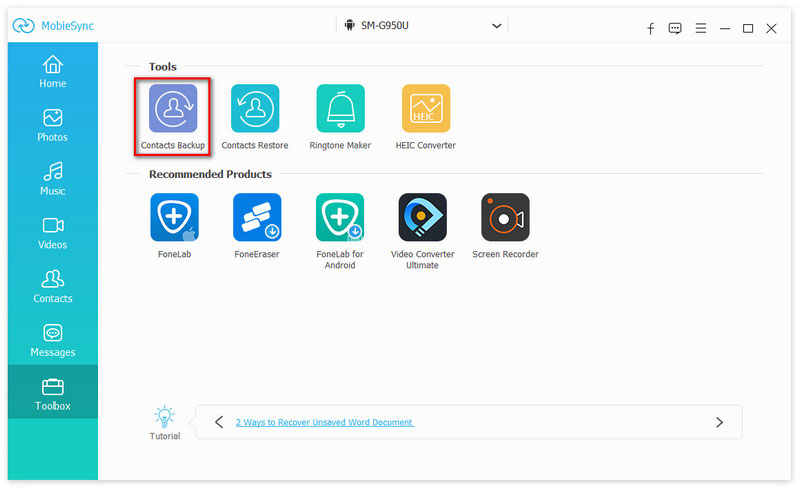
Ha vissza szeretné állítani a névjegyeket a névjegyzék biztonsági másolatából, akkor kattintson az "Eszköztár"> "Névjegyek visszaállítása" elemre, hogy visszaállítsa a névjegyeket egy biztonsági másolatból.

Az iCloud automatikusan biztonsági másolatot készíthet iPhone adatairól, így nagyon kényelmes a névjegyek átvitele az iCloud segítségével. Ez a lépés:
1 lépés Írja be az "iCloud.com" webhelyet, és jelentkezzen be az Apple fiókjába a számítógépén.
2 lépés Kattintson a "Névjegyek" ikonra, majd válassza ki az átvinni kívánt névjegyeket.
3 lépés Ezután kattintson a felület bal alsó sarkában található "beállítások" gombra, majd válassza a "vCard exportálása ..." menüpontot a kiválasztott névjegyek mentéséhez, majd kattintson az "OK" gombra. A számítógépe letölti a vCard fájl, beleértve a kiválasztott névjegyeket.
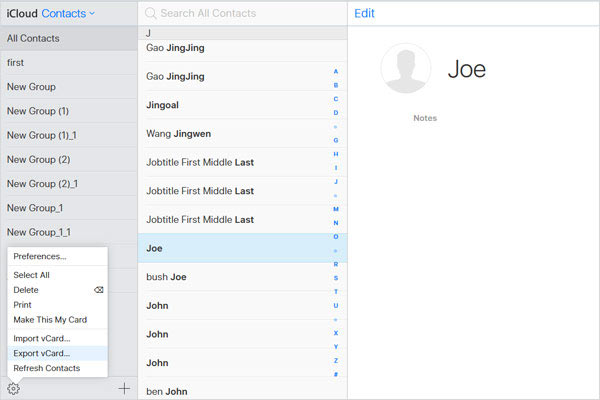
4 lépés Csatlakoztassa az Android telefont a számítógéphez, másolja a VCF fájlt a helyi tárolóba.
5 lépés Kattintson a "Névjegyek"> "Menü"> "Importálás / exportálás"> "Importálás a tárolóból" elemre, majd az Android telefon automatikusan felismeri a VCF fájlt.
6 lépés Lépjen be a "Válassza ki a vCard fájlt" ablakot, válassza ki a VCF fájlt és kattintson az "OK" gombra.
Csak néhány másodpercig láthatja az összes átvitt névjegyet Android-eszközén.
Megjegyzések:
Abban az esetben, ha beállítja, hogy az iCloud ne készítsen biztonsági másolatot az iPhone kapcsolatokról, először ellenőrizze azt iPhone készülékén.
1. Nyissa fel iPhone-ját, kattintson a "Beállítások" elemre, és válassza a "Levelek, névjegyek, naptárak" lehetőséget.
2. Kattintson az "iCloud" elemre, a "Névjegyek" kapcsolójának bekapcsoltnak kell lennie. Ha nem, akkor be kell kapcsolnia a "Névjegyeket".
3. Az iPhone felszólítja Önt, hogy "egyesítsék" az eszköz kapcsolatait az iClouddal, kattintson az "Egyesítés" gombra.
Ha van Google Fiókja, és gyakran használja a Gmailt, akkor a Gmailre támaszkodhat, hogy segítse az iPhone névjegyek exportálását az Android telefonra. Először be kell szereznie a kapcsolatokat az iCloud-ról a számítógépre.
1 lépés Miután letöltötte a VCF névjegyfájlt a számítógépre, lépjen fel a Gmailbe.
2 lépés Jelentkezzen be Google-fiókjába, és kattintson a "Tovább" gombra.
3 lépés Válassza a "névjegyek" lehetőséget, majd kattintson a "Több"> "Importálás"> "Fájl kiválasztása" elemre.
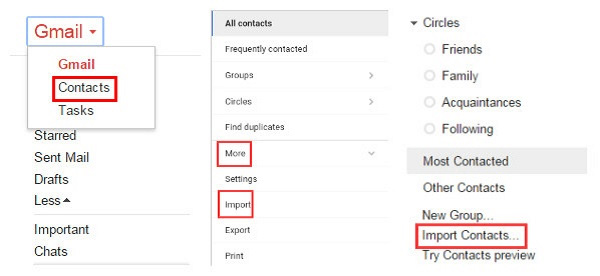
4 lépés Válassza ki a vCard fájlt, majd kattintson ismét az „Import” gombra.
Egy idő után a névjegyeket automatikusan szinkronizálja az Android telefonjával. Ha sok ismétlődő névjegy van, akkor kattintson a "Duplikák keresése és egyesítése" gombra az eltávolításukhoz.
Ha nem akarja elveszíteni a kapcsolatait, akkor a névjegyeket a vCard fájl segítségével mindig biztonsági másolatot kell készítenie a számítógépére. Bár kompatibilis mind az iPhone, mind az Android telefonokkal, kissé bonyolultnak tűnik. Ezzel szemben a iPhone és Android szinkronizáló szoftver mint például a MobieSync, a névjegyek átvitele és mentése sokkal kényelmesebbnek tűnik.
Következtetés
Ebben a cikkben elsősorban három módszerről beszélünk, amelyek segítségével a névjegyeket iPhone-ról Androidra továbbíthatjuk. Az iCloud és a Gmail mellett szinkronizálhatja a kapcsolatokat a nagyteljesítményű MobieSync készülékkel. Az egész folyamat egyetlen kattintással lezárható, akár Ön is váltson az iPhone-ra Androidra, vagy váltson az Androidra iPhone-ra. Ha szüksége van a kapcsolatok átadására vagy biztonsági másolatának készítésére, őszintén reméljük, hogy módszereink hasznosak lehetnek az Ön számára.